Som jag kortfattat nämnde tidigare kan man genom att använda Tor surfa anonymt. Ingen utom du själv (och din motpart naturligtvis) vet vem du kommunicerar med.
Att installera Tor på en dator med Windows:
- Börja med att ladda hem Tor. Tor finns i ett paket tillsammans med TorCP (en kontrollprogram för Tor) och Privoxy (en proxyserver). Versionen som jag använde för att skriva den här guiden är Tor 0.1.0.15, TorCP 0.0.4, och Privoxy 3.0.3. Installera Tor med standardinställningarna (installationssökvägen kan du ändra om du vill).
Uppdatering 060108: Den senaste version av Tor/TorCP/Privoxy-paketet kan man få tag på här. - Starta programmen. Privoxy är som standard inställt på att filtrera hemsidor för att blockera annonser och vissa typer av javascript med mera så om en del sidor inte visas som du förväntar dig testa att inaktivera det (här kan man luras att tro att man inaktiverar Privoxy, men det är alltså filtreringen man stänger av) och se om det blir någon skillnad.
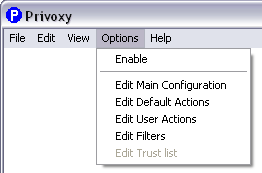
- För att ställa in så att datorn använder Privoxy, öppna Internet-alternativ i Kontrollpanelen. Klicka på Anslutningar, och sedan LAN-inställningar. Under Proxyserver, klicka på Avancerat. I rutan för HTTP, fyll i ”localhost” som adress och 8118 som port. Klicka även i rutan ”Använd samma proxyserver för alla protokoll”.
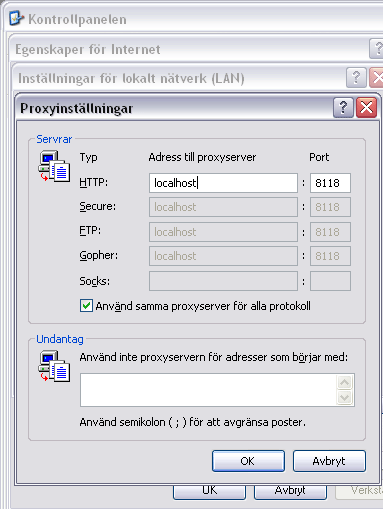
- Om du använder Firefox (som jag verkligen rekommenderar) så finns det ett tillägg som heter Switchproxy. Om du har version Firefox 1.5 kan du hämta Switchproxy här, för äldre versioner finns det att hämta på Mozillas website.
- När du installerat Switchproxy, starta om Firefox. Du borde nu ha ett extra verktygsfält med proxyinställningar. För att lägga till möjligheten att använda Privoxy med Firefox, klicka på Add. Välj Standard, döp inställningen till Tor eller vad du vill. Fyll sedan i inställningarna precis som vi gjorde via Kontrollpanelen:
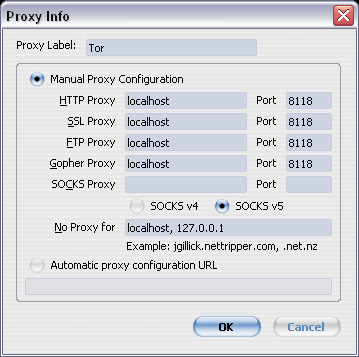
- För att använda Tor slutligen: Välj Tor i listan i Switchproxy-panelen och klicka apply. Klart!
Det här är egentligen mest en svensk sammanfattning av informationen som finns på installationssidan för Tor och Switchproxy.
Om det finns oklarheter påpeka dem gärna, så ska jag försöka reda ut dem.
Andra bloggar om: integritet, bodströmsamhället, internet, anonymitet